
Entradas que componen esta serie:
- ¿Qué necesito antes de empezar?
- ¿Para qué escribir un ebook?
- Redacta tu texto
- Diseña tu portada con Canva
CANVA
VER PROGRAMA
Puede que si te gusta diseñar, ya conozcas este programa de diseño online gratuito. Es muy sencillo de manejar y con él puedes hacer un diseño original y llamativo para tu ebook en un par de minutos.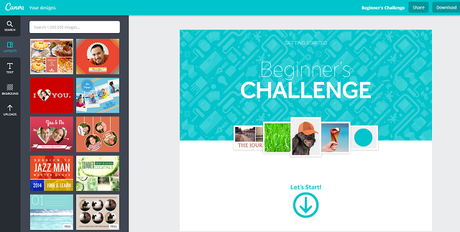 Si es la primera vez que entras en Canva, después de registraste te aparecerá el tutorial de la imagen superior. Son varias diapositivas que te animan a hacer prácticas para familiarizarte con el programa. Si quieres empezar directamente a diseñar tu portada, baja hasta el final y termina el tutorial.¡Ahora ya puedes empezar tu nuevo diseño! Selecciona Document (A4).
Si es la primera vez que entras en Canva, después de registraste te aparecerá el tutorial de la imagen superior. Son varias diapositivas que te animan a hacer prácticas para familiarizarte con el programa. Si quieres empezar directamente a diseñar tu portada, baja hasta el final y termina el tutorial.¡Ahora ya puedes empezar tu nuevo diseño! Selecciona Document (A4).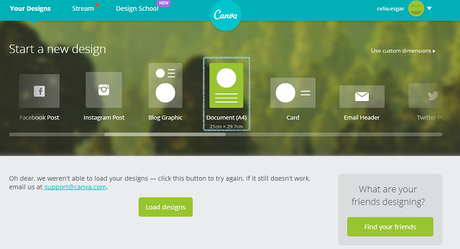 Como ves, en el panel de la izquierda, en Layout, tienes un montón de plantillas que puedes usar para tu ebook. Te aconsejo diseñar la tuya propia... ya sabes, por el tema de ser original. Además, no todas son gratis, pasa el cursor del ratón por encima para verlo.
Como ves, en el panel de la izquierda, en Layout, tienes un montón de plantillas que puedes usar para tu ebook. Te aconsejo diseñar la tuya propia... ya sabes, por el tema de ser original. Además, no todas son gratis, pasa el cursor del ratón por encima para verlo.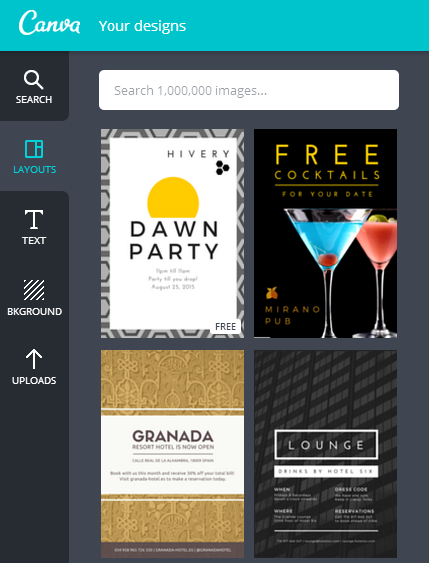 Lo primero que debes decidir es la gama de colores que quieres usar. Te recomiendo visitar la siguiente web ¡seguro que encuentras una paleta de colores ideal para tu portada! Designs SeedsPiensa que es muy importante que los colores transmitan lo mismo que el mensaje que compartes en tu ebook... por lo que tienes que tener muy en cuenta el significado de cada color. Puedes consultar la siguiente entrada si te interesa saber más sobre este tema:Psicología del ColorEn Bkground puedes elegir la textura que quieres para el fondo de tu portada de todas las disponibles. Como en el caso anterior, algunas también son de pago.
Lo primero que debes decidir es la gama de colores que quieres usar. Te recomiendo visitar la siguiente web ¡seguro que encuentras una paleta de colores ideal para tu portada! Designs SeedsPiensa que es muy importante que los colores transmitan lo mismo que el mensaje que compartes en tu ebook... por lo que tienes que tener muy en cuenta el significado de cada color. Puedes consultar la siguiente entrada si te interesa saber más sobre este tema:Psicología del ColorEn Bkground puedes elegir la textura que quieres para el fondo de tu portada de todas las disponibles. Como en el caso anterior, algunas también son de pago.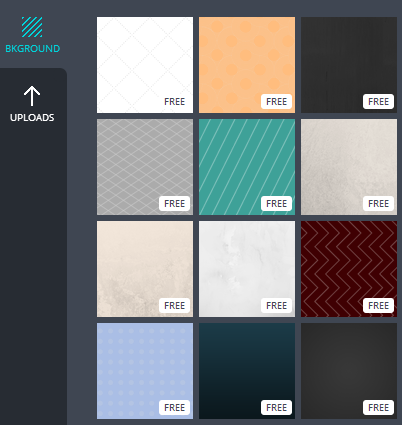 Una vez hayas seleccionado la textura, pasamos a elegir el color base para nuestra portada. Si pinchas en el símbolo + puedes elegir el color exacto que buscas.
Una vez hayas seleccionado la textura, pasamos a elegir el color base para nuestra portada. Si pinchas en el símbolo + puedes elegir el color exacto que buscas.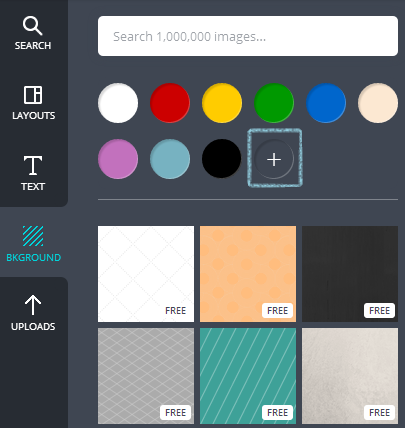 Ya tenemos listo el fondo de nuestra portada.
Ya tenemos listo el fondo de nuestra portada.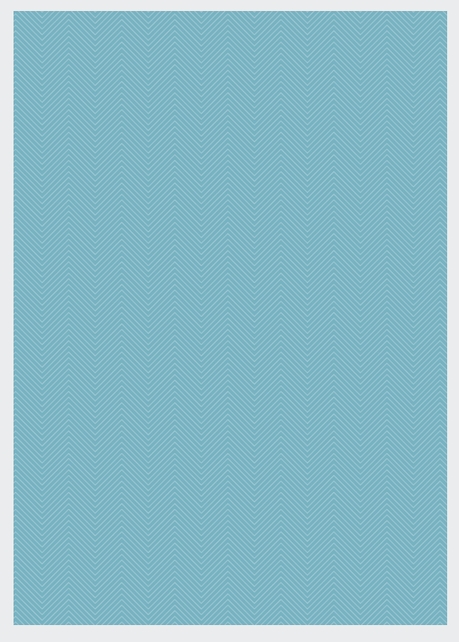 Ha llegado el momento de insertar el título de nuestro ebook. Pinchando en Text verás un montón de títulos predeterminados que puedes personalizar a tu gusto.
Ha llegado el momento de insertar el título de nuestro ebook. Pinchando en Text verás un montón de títulos predeterminados que puedes personalizar a tu gusto.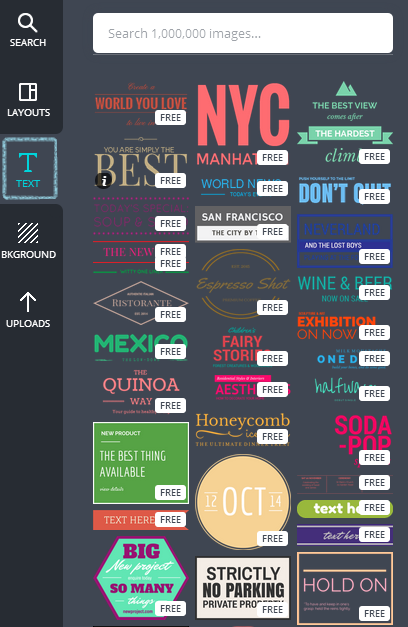 Elige el que más te guste... ¡y vamos a ponerlo a juego con nuestro ebook! Puedes usar tus colores corporativos, así estará en estrecha relación con tu marca / blog ¡es algo muy importante!Haciendo click encima del color, puedes seleccionar otro para el marco.
Elige el que más te guste... ¡y vamos a ponerlo a juego con nuestro ebook! Puedes usar tus colores corporativos, así estará en estrecha relación con tu marca / blog ¡es algo muy importante!Haciendo click encima del color, puedes seleccionar otro para el marco.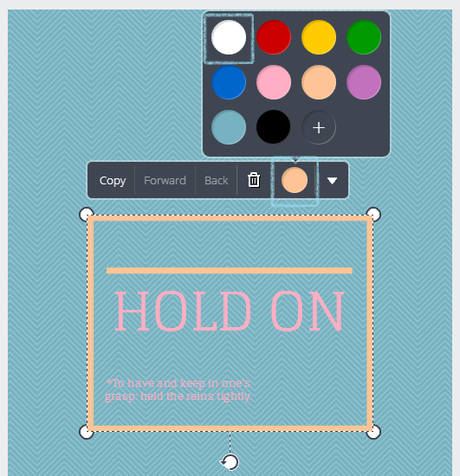 Yo lo he puesto blanco. Y ahora las letras. Haz click encima del texto para que te aparezca la ventana con las herramientas de personalización. Selecciona tu tipo de letra del desplegable y el color que quieras.
Yo lo he puesto blanco. Y ahora las letras. Haz click encima del texto para que te aparezca la ventana con las herramientas de personalización. Selecciona tu tipo de letra del desplegable y el color que quieras.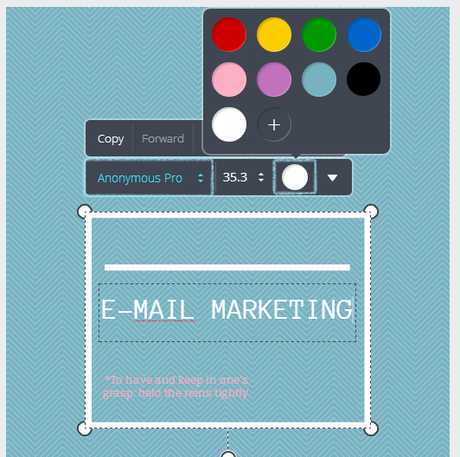 Pinchando en la flechita de la derecha puedes elegir el formato de tu letra (negrita, capital, cursiva...) Y la alineación.
Pinchando en la flechita de la derecha puedes elegir el formato de tu letra (negrita, capital, cursiva...) Y la alineación.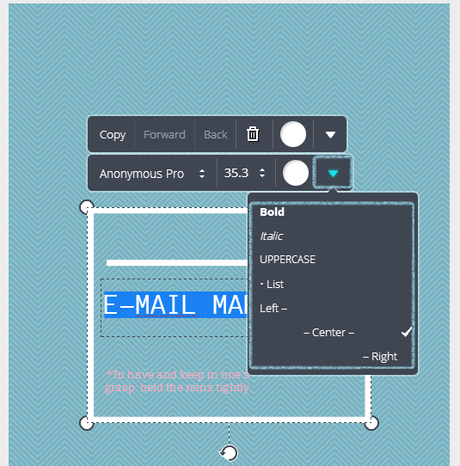 Hacemos lo mismo con la otra parte del texto. Ahí puedes poner tu nombre o el de tu blog.
Hacemos lo mismo con la otra parte del texto. Ahí puedes poner tu nombre o el de tu blog.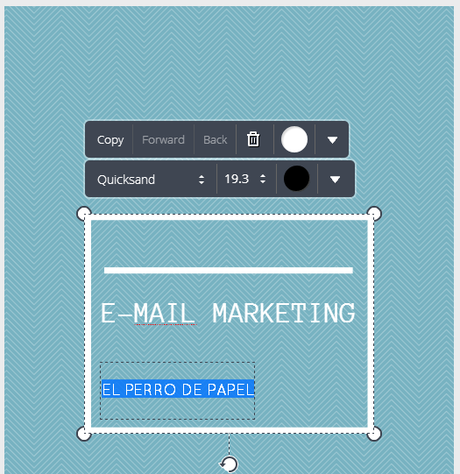 ¡Y voilá! Una portada sencilla, elegante y profesional lista para añadir a nuestro texto. Aunque, si quieres, puedes añadir algo más.
¡Y voilá! Una portada sencilla, elegante y profesional lista para añadir a nuestro texto. Aunque, si quieres, puedes añadir algo más. E incluso subir tus propias imágenes en Upload.
E incluso subir tus propias imágenes en Upload.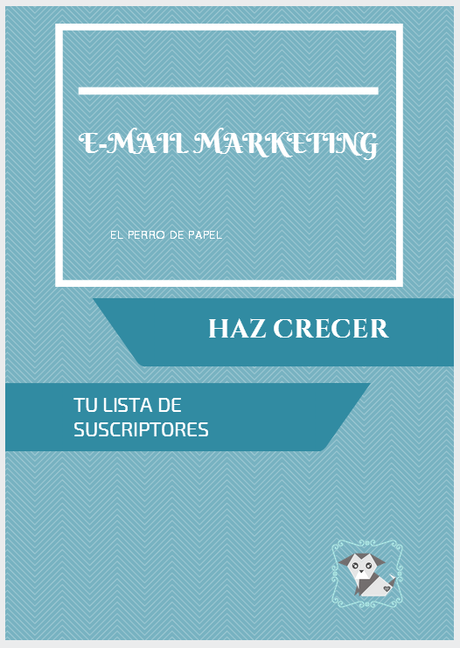 Y un último detalle, usando los tiradores puedes girar los gráficos que vayas añadiendo.
Y un último detalle, usando los tiradores puedes girar los gráficos que vayas añadiendo.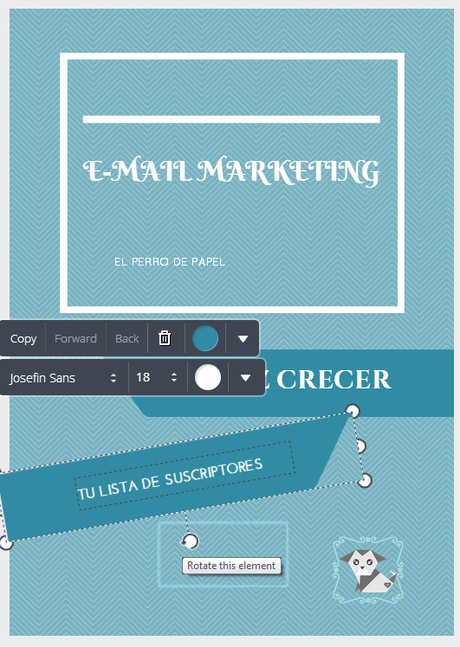 Cuando te guste el resultado, solo nos queda exportar la imagen para poder trabajar con ella. Te recomiendo guardarla como PDF de alta calidad para poder unirla sin problema al resto de tu ebook.
Cuando te guste el resultado, solo nos queda exportar la imagen para poder trabajar con ella. Te recomiendo guardarla como PDF de alta calidad para poder unirla sin problema al resto de tu ebook.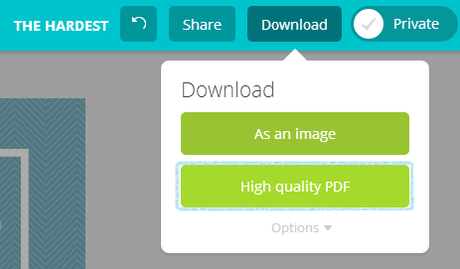 Si se te ha colado algún gráfico de pago sin darte cuenta, el programa te avisará antes de proceder a descargar el PDF. Sino, automáticamente se descargará en tu ordenador.
Si se te ha colado algún gráfico de pago sin darte cuenta, el programa te avisará antes de proceder a descargar el PDF. Sino, automáticamente se descargará en tu ordenador.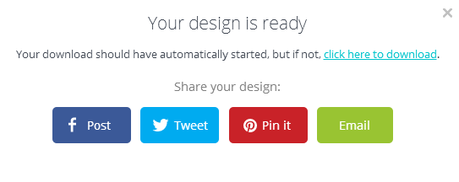 ¡Y ya tienes tu portada lista! ¿A qué no ha sido tan difícil?¿Conocías ya este programa? ¿Lo habías usado antes?
¡Y ya tienes tu portada lista! ¿A qué no ha sido tan difícil?¿Conocías ya este programa? ¿Lo habías usado antes?
En el próximo tutorial sobre Publica tu Ebook te contaré como hacer tu propia portada pero usando InkScape, un programa de diseño gráfico vectorial gratuito con un montón de posibilidades.
Suscríbete a mis entradas por email ¡para no perderte nada!
♥ Las recibirás en tu bandeja de entrada el mismo día que sean publicadas ♥


